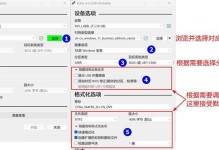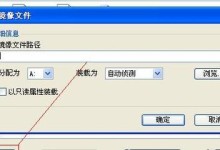Win10作为目前广泛使用的操作系统之一,其内置的防火墙功能能够有效保护计算机免受网络攻击。然而,在特定情况下,我们可能需要临时关闭防火墙,以方便某些网络应用或进行特定测试。本文将详细介绍如何关闭Win10防火墙,并提供注意事项,确保您的计算机安全可靠。
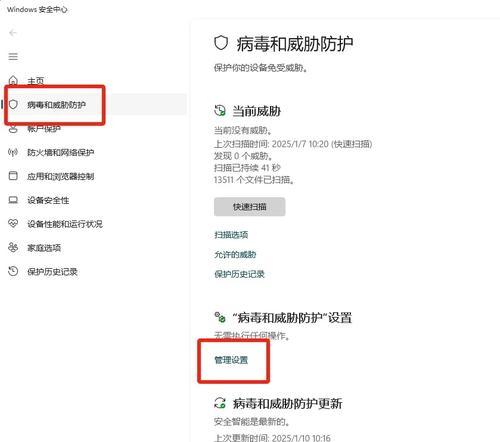
关闭Win10防火墙的步骤及注意事项
1.关闭Win10防火墙前,请确保您拥有管理员权限,否则无法进行下一步操作;
2.在桌面上点击右下角的“开始”按钮,进入开始菜单;

3.在开始菜单的搜索栏中输入“防火墙”,并点击“WindowsDefender防火墙”;
4.在防火墙设置页面中,选择左侧菜单中的“启用或关闭WindowsDefender防火墙”;
5.在新窗口中,分别选择“关闭WindowsDefender防火墙(不推荐)”选项,并点击“确定”按钮;
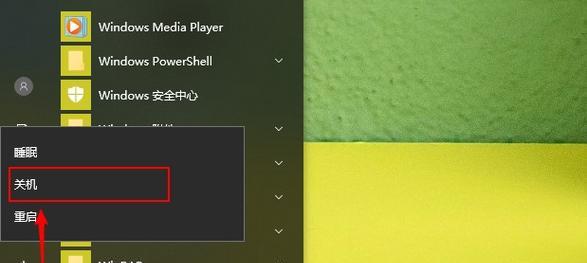
6.关闭完成后,重启计算机以使设置生效。
关闭Win10防火墙的注意事项
1.关闭防火墙会增加计算机受到网络攻击的风险,请谨慎操作;
2.请确保您正在使用一个可靠的网络环境,以免受到恶意攻击;
3.在完成需要关闭防火墙的操作后,应及时重新开启防火墙,以保护计算机的安全;
4.关闭防火墙可能导致某些网络应用无法正常使用,请在关闭前做好相应的备份工作;
5.如果您不确定是否应该关闭防火墙,请咨询专业人士或查阅相关资料。
为什么需要关闭Win10防火墙?
1.测试应用程序:在某些情况下,我们可能需要关闭防火墙以测试某个应用程序的正常运行;
2.网络共享:当您需要在局域网享文件或打印机时,关闭防火墙可以简化设置流程;
3.游戏体验:某些在线游戏可能需要特定的端口才能正常运行,关闭防火墙可以解决游戏无法连接的问题;
4.远程连接:如果您需要通过远程桌面或其他远程控制工具连接到其他计算机,关闭防火墙可以提高连接成功率。
关闭Win10防火墙的风险与解决办法
1.风险:关闭防火墙会增加计算机受到网络攻击的风险,可能导致个人信息泄露或计算机病毒感染;
2.解决办法:在关闭防火墙之前,请确保您处于一个可信任的网络环境中,并尽快重新开启防火墙,避免长时间暴露在危险的网络环境中。
常见问题解答
1.如何确认防火墙是否已经关闭?
在防火墙设置页面中,如果显示“已关闭”,则表示防火墙已关闭;
2.关闭防火墙后,网络连接出现问题怎么办?
请检查您的网络设置是否正确,同时确保已经重新开启防火墙;
3.关闭防火墙是否会影响其他安全软件的工作?
关闭防火墙不会直接影响其他安全软件的工作,但可能增加计算机受到恶意攻击的风险。
本文详细介绍了如何关闭Win10防火墙的步骤及注意事项,并针对关闭防火墙可能带来的风险进行了解释和解决办法的提供。希望通过本文的指导,能够帮助读者正确、安全地进行Win10防火墙的关闭操作,并在必要时能够及时开启以保护计算机安全。